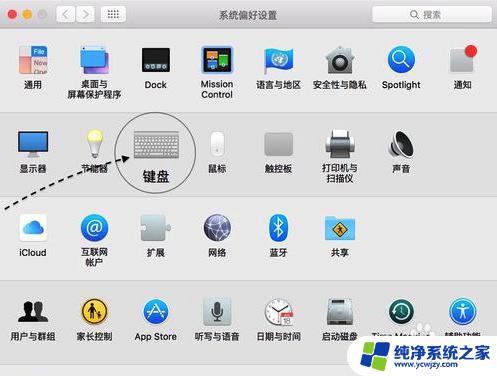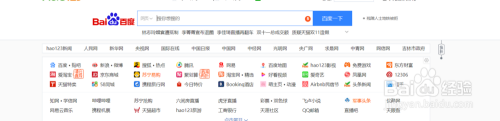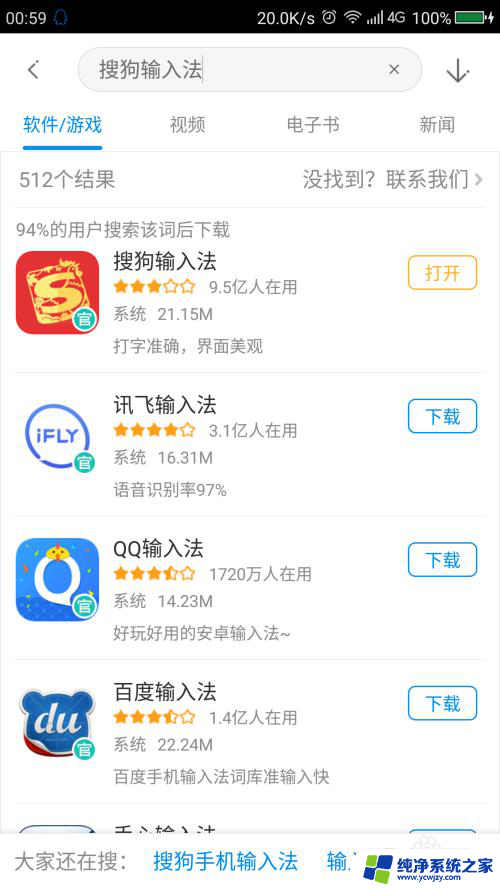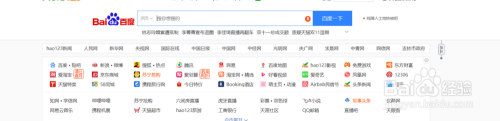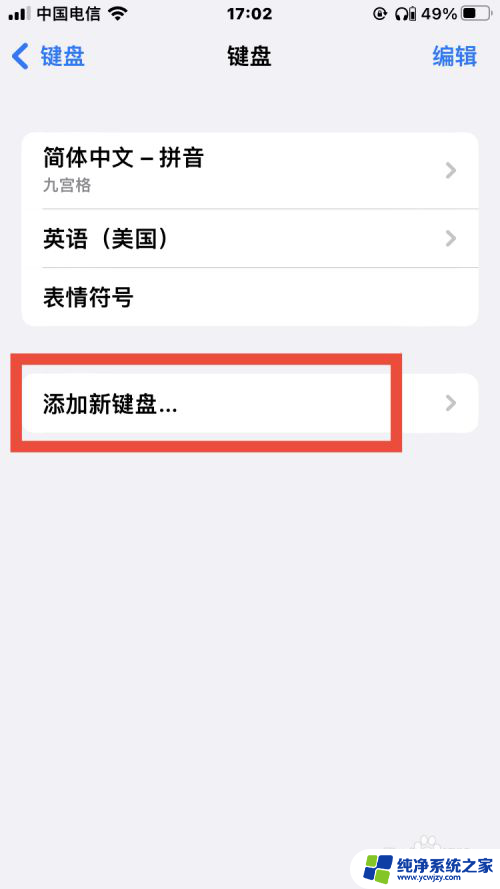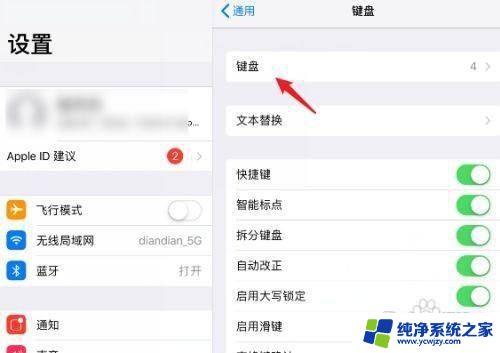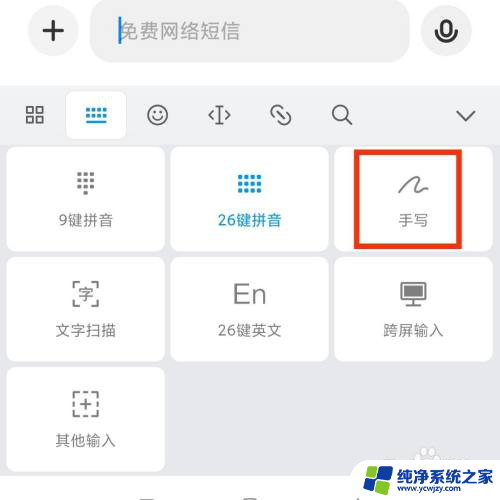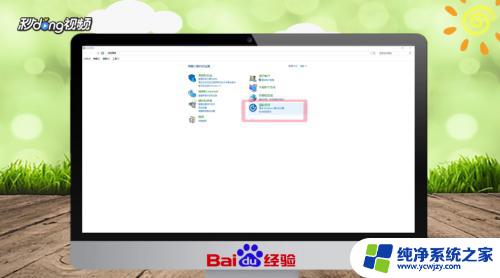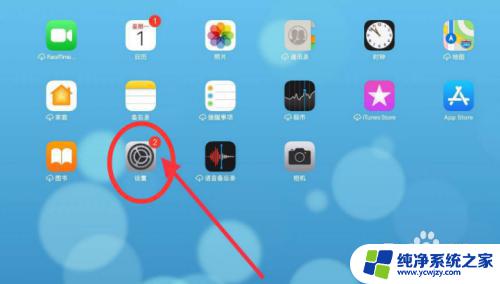电脑如何用鼠标手写 电脑怎么设置鼠标手写输入
现代科技的发展使得电脑成为我们生活中不可或缺的工具,对于一些习惯于用笔书写的人来说,使用电脑键盘输入文字可能会感到不太习惯。为了满足这部分用户的需求,鼠标手写输入技术应运而生。鼠标手写输入是一种通过鼠标在电脑屏幕上手写文字的方式,它可以帮助用户更加方便地进行文字输入和编辑。我们应该如何设置电脑来实现鼠标手写输入呢?接下来我们将详细介绍电脑如何用鼠标手写,以及怎样设置鼠标手写输入功能。
步骤如下:
1.作者介绍的是以搜狗输入法的扩展功能来设置手写输入法。
我们点击搜狗输入法的"设置(工具)"图标,并点击"设置属性"进入设置。
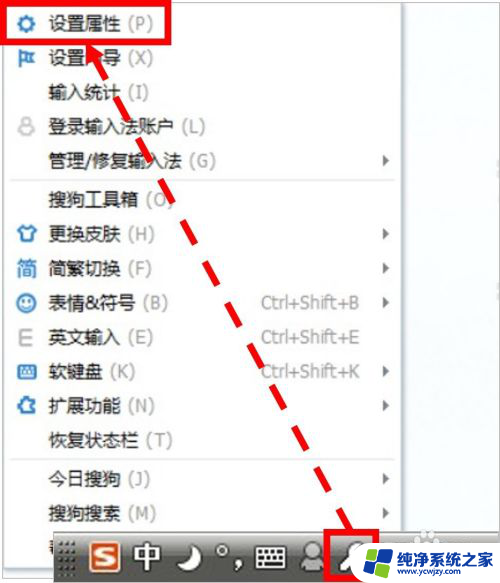
2.进入设置后,我们点击"扩展功能管理器"进入详细设置。
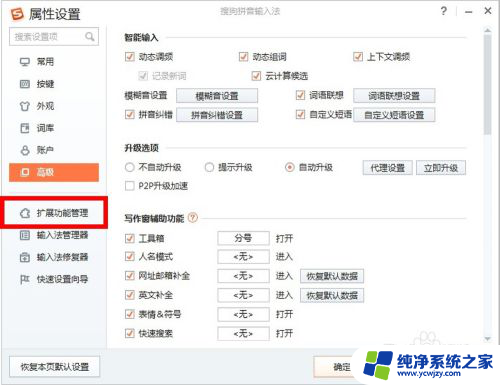
3.这时,我们就可以看到的第1个扩展功能就是手写输入法。
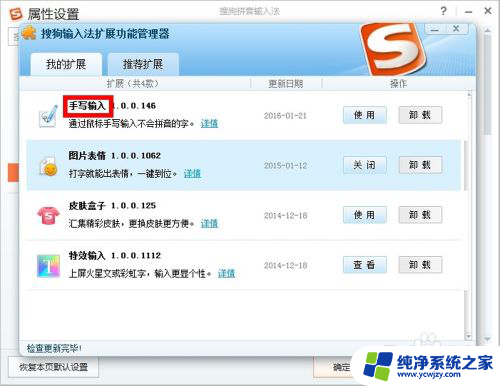
4.我们点击"使用"后会弹出一个手写输入框,我们在输入框使用鼠标写字即可。
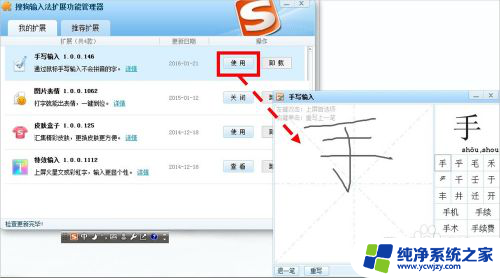
5.我们也可以在按键选项中设置一个快捷键(这里以Ctrl+Shift+S为例),当我们按这个快捷键时。就会自动弹出手写输入框。
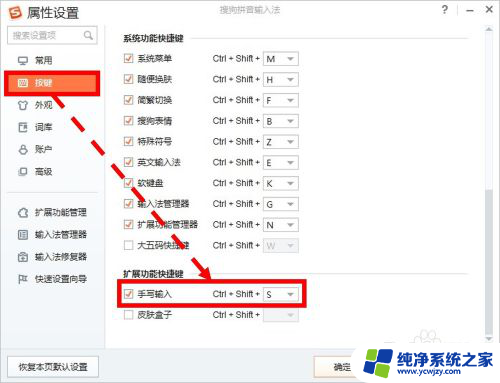
6.个别版本中没有扩展功能管理器,我们需要进入搜狗官网去下载一个手写输入法。
Win10系统可以先按Windows键,再点击拼音S字母分类下的搜狗拼音输入法进入"官方网站"。
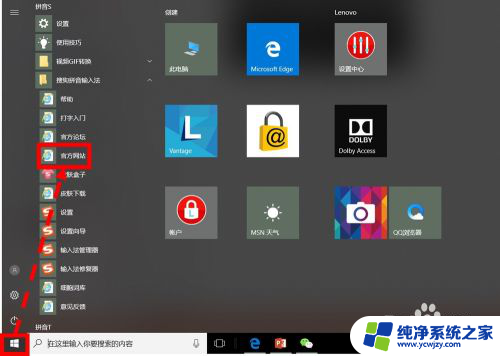
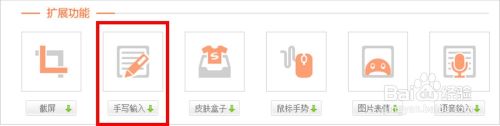
7.我们按照下载提示进行操作,下载完成后我们点击"打开"。会弹出"手写输入法安装完成"的提示。
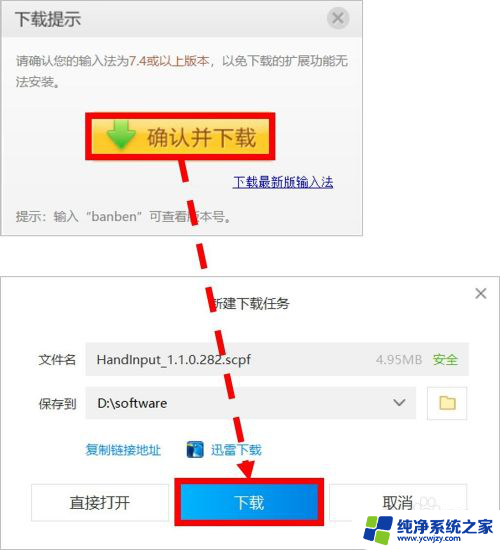
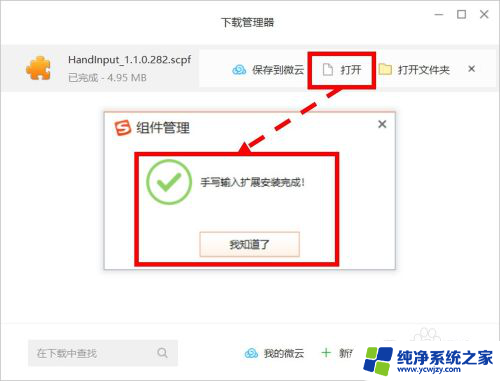
8.我们再次按"Windows键",在搜狗拼音下找到"设置"进入设置页面。
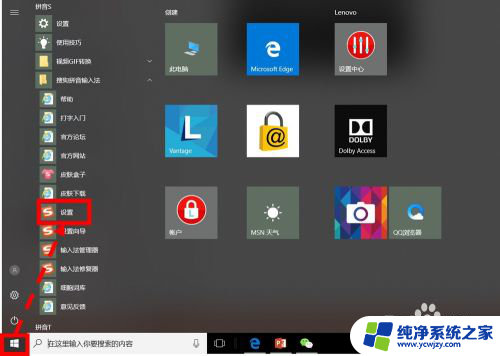
9.进入设置后,建议设置一个快捷键(安装后键盘设置中才会有这个选项。这里是以Ctrl+Shift+S为例),我们按快捷键时,就可以进行手动输入了。
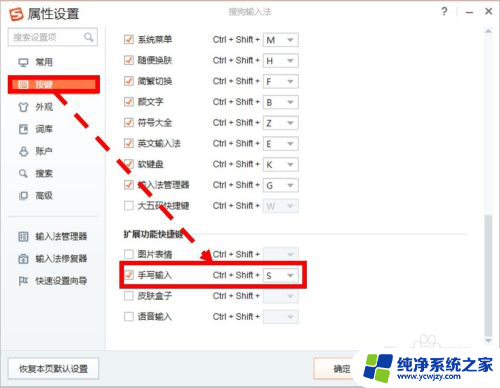
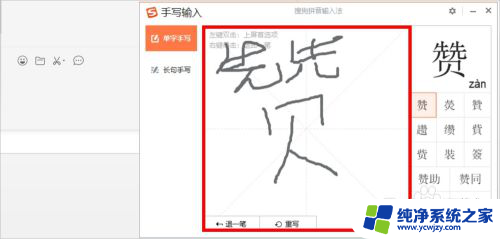
10.如对您有帮助,请点赞或投票鼓励一下作者,谢谢~
以上就是电脑如何使用鼠标手写的全部内容,如果遇到这种情况,可以按照以上步骤解决,非常简单快速。